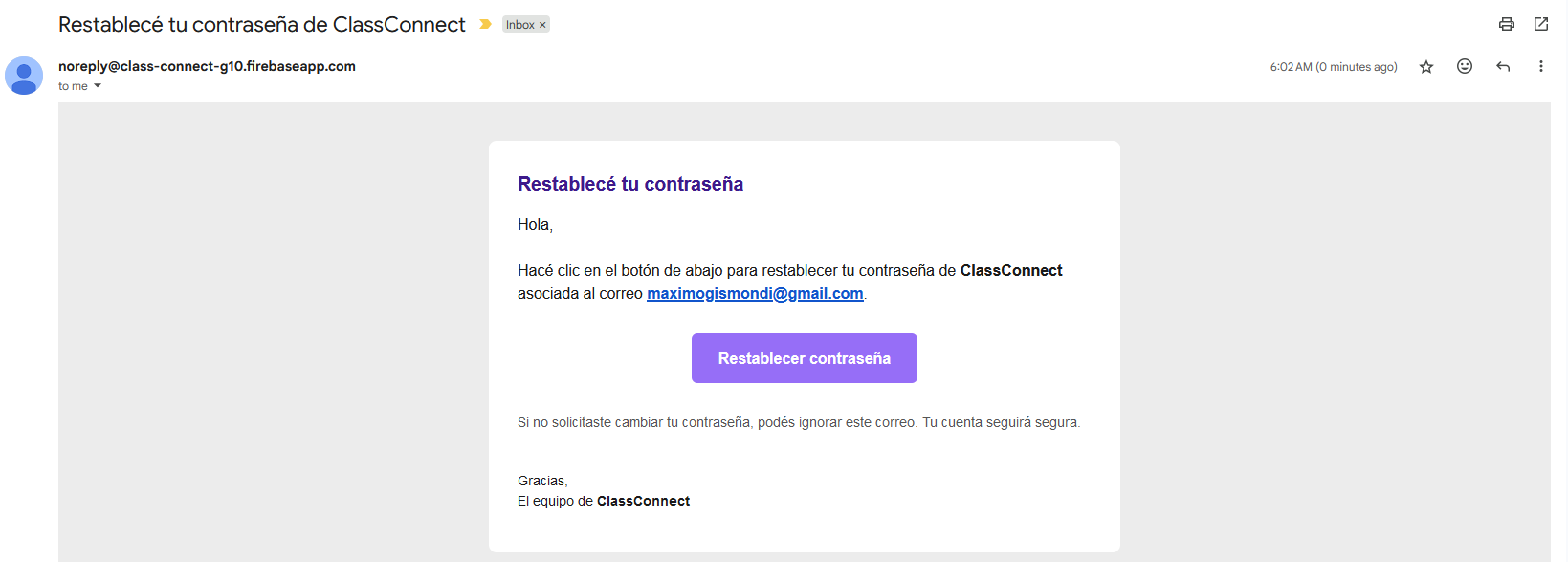Registro e Inicio de Sesión
Al iniciar la aplicación por primera vez, se observará la siguiente pantalla:
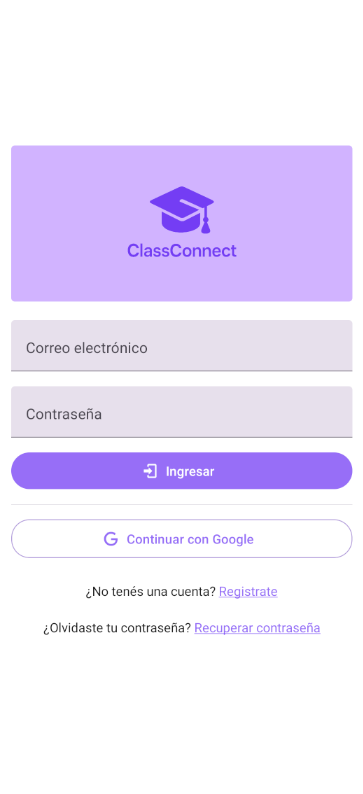
Registro de Usuario
El primer paso al momento de comenzar a utilizar ClassConnect es crearse una cuenta. Para ello, se debe presionar el botón Registrar, el cual redirige a la siguiente pantalla:
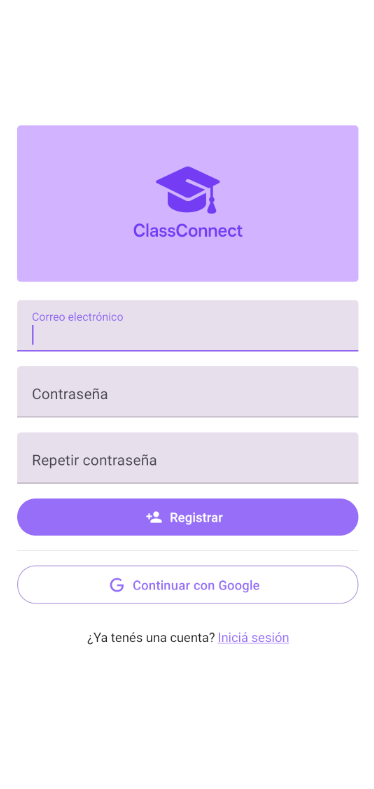
Se dispone de dos opciones para realizar el registro:
Registro con Correo y Contraseña
- Ingresar los datos requeridos (confirmando la contraseña)
- Presionar el botón Registrar
Registro con Cuenta de Google
- Presionar el botón Continuar con Google
- Seleccionar una cuenta entre todas las que tenga registradas en su dispositivo móvil
En cualquiera de los dos casos, la aplicación mostrará a continuación la pantalla de confirmación de registro, donde el usuario debe completar con su nombre, apellido y país de residencia (si seleccionó la opción de Continuar con Google previamente, el nombre y apellido se completan de forma automática) para finalizar el registro del usuario.
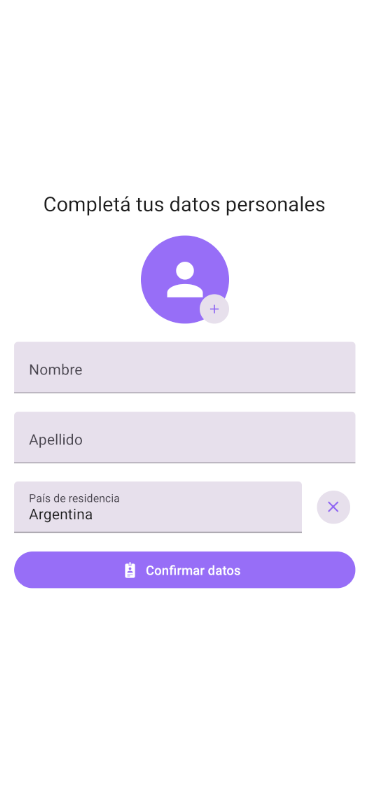
A partir de este punto, ya puede utilizar la aplicación, y la misma iniciará sesión automáticamente cuando vuelva a abrirla.
Inicio de Sesión
Si el usuario ya posee una cuenta en ClassConnect, puede iniciar sesión desde la pantalla inicial vista previamente, utilizando correo electrónico y contraseña o su cuenta de Google, según cómo se haya registrado.
Recuperación de Contraseña
En caso de olvidar la contraseña de la cuenta, el usuario puede recuperarla tocando la opción ¿Olvidaste tu contraseña?
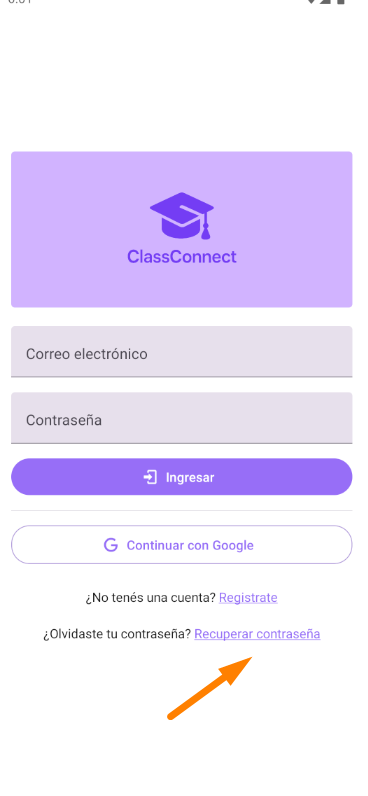
Para recuperar la contraseña, el usuario debe seguir los siguientes pasos:
- Ingresar su correo electrónico asociado a la cuenta
- Presionar el botón Enviar correo de recuperación
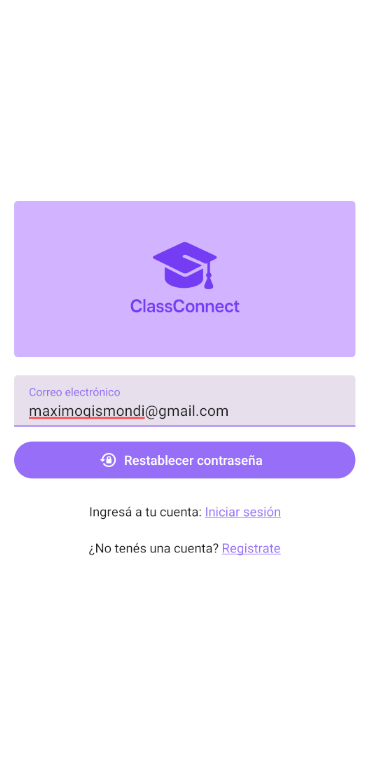
Luego de ingresar su correo electrónico, le llegará un correo desde el cual puede establecer una nueva contraseña.